Hur man ändrar standard Google-konto

Använder du flera Google-konton på Android och PC och vet inte hur man ändrar standard Google-konto? Läs vidare för att lära dig de hemliga stegen.
Alla har några hemligheter och personliga foton och videor som han/hon kanske inte vill dela med andra. Detta är helt normalt och det finns inget brott i att hålla din media hemlig. För att upprätthålla integritet och sekretess över personlig media kan du antingen hålla dem på ett separat lagringsmedium som inte alltid är tillgängligt eller så kan du låsa in dem i ett hemligt valv på en Android-smarttelefon. De flesta digitala valv är dock låsta med ett lösenord som kan anges av din nära familj och vänner. Det här inlägget hjälper användare att dölja foton på Android genom att använda en fotofingeravtryckslåsapp som kallas Keep Photos Safe.
Hur man döljer foton i Android
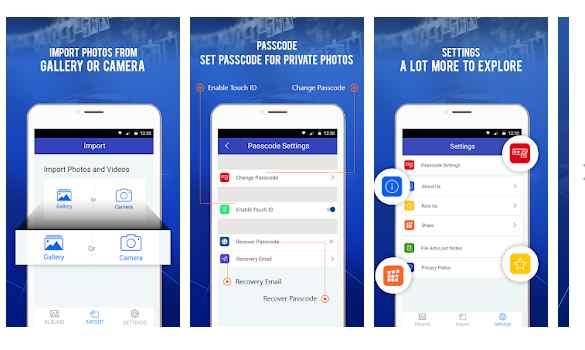
För att dölja foton på Android-enheter måste du använda ett hemligt valv för Android-enheter som stöder låsning med fingeravtryck. En sådan populär och effektiv app är Keep Photos Secret av Systweak Software. Här är stegen för att använda den här appen:
Steg 1 : Använd länken Google Play Butik nedan för att ladda ner och installera Keep Photos Secret på din telefon.
Steg 2 : För att börja använda appen, tryck på genvägsikonen som skapades.
Steg 3 : Den kommer att be dig att generera och bekräfta ett fyrsiffrigt lösenord.
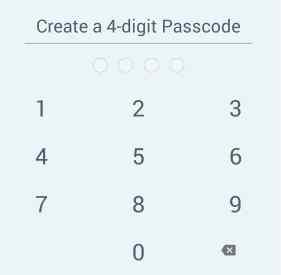
Steg 4: På den första appskärmen kommer en standardmapp att upprättas. Genom att trycka på plusikonen i det övre högra hörnet kan du skapa nya mappar eller album.
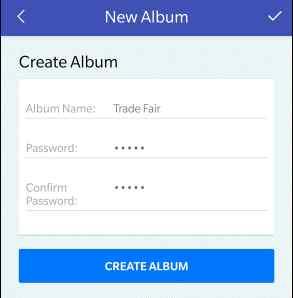
Steg 5: När du har gett den nya mappen ett namn kan du lägga till ett lösenord för att lägga till ett extra lager av säkerhet. Klicka på knappen Skapa album för att slutföra processen.
Steg 6: För att lägga till foton, klicka på plustecknet i en cirkel i det nedre högra hörnet av albumet du just skapade och du får alternativ, Galleri & Kamera.
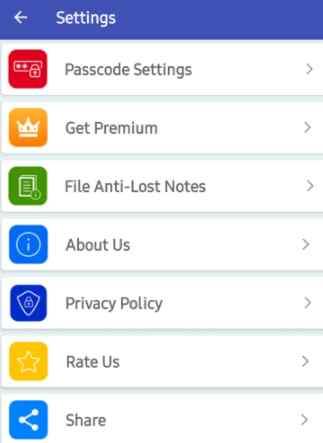
Steg 7: För säkerhetsalternativ, tryck på kugghjulsikonen i det övre högra hörnet och tryck sedan på alternativet Lösenordsinställningar.
Steg 8 : Ange lösenordet igen och slå sedan på knappen bredvid Aktivera Touch ID. Appen accepterar alla fingeravtryck som sparats på din telefon för att låsa upp enheten.
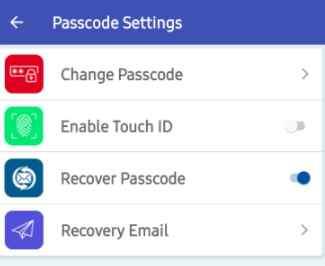
Steg 9 : Stäng appen och vara säker på att dina bilder är säkra i ett valv med en fyrsiffrig kod.
Varför ska jag välja Keep Photos Secret-applikation framför andra liknande appar?
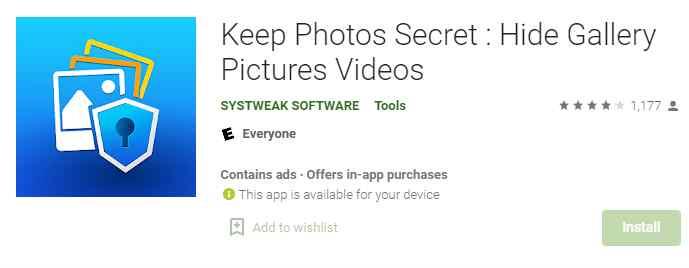
The Keep Photos Secret, skapad av Systweak Software med den uttryckliga avsikten att lagra foton och filmer i ett digitalt valv som bara är tillgängligt för dig. Du kan inte bara gömma fotografier och filmer med den här programvaran, utan du kan också använda den som ett hemligt kameravalv och ta bilder som kommer att sparas direkt i ditt digitala valv. Här är några av appens unika funktioner:
Dubbel lösenordssäkerhet Ett 4-siffrigt pinlås skyddar hela appen, medan ett lösenord skyddar enskilda fotoalbum.
Lås upp med fingeravtryck – Du behöver inte memorera en PIN-kod för att komma åt ditt dolda valv; använd helt enkelt ditt fingeravtryck. (På enheter med fingeravtryckslås är den här funktionen endast tillgänglig.)
Säkert och säkert – Alla media hålls privata och laddas aldrig upp till molnet. Ingen annan har tillgång till bilderna och videorna eftersom de är sparade i en lösenordsskyddad mapp.
Lösenordsåterställning – Du kommer inte att förlora dina viktiga filer om du glömmer ditt lösenord. Om du tappar koll på ditt lösenord kommer appen att skicka det till dig via e-post.
Stealth Setting – Detta läge stoppar appen från att övervakas genom att dölja den från listan över senaste appar.
Det sista ordet om hur man döljer foton i Android och låser med ditt fingeravtryck?
Keep Photos Secret är den enda appen som tillåter användare att direkt gömma och klocka in foton i det hemliga kameravalvet. Eftersom ditt innehåll aldrig överförs till någon molnserver är denna bästa programvara för att dölja bilder helt säker och säker. Det betyder att din data enbart är tillgänglig på din enhet och inte kan nås av någon annan. Detta säkerställer att din information aldrig delas eller är synlig för någon annan än dig.
Följ oss på sociala medier – Facebook , Instagram och YouTube . Låt oss veta om du har några frågor eller rekommendationer i kommentarsfältet nedan. Vi svarar gärna med en lösning. Vi publicerar tekniska tips och tricks regelbundet, såväl som lösningar på frekventa problem.
Använder du flera Google-konton på Android och PC och vet inte hur man ändrar standard Google-konto? Läs vidare för att lära dig de hemliga stegen.
Facebook-berättelser kan vara mycket roliga att göra. Här är hur du kan skapa en berättelse på din Android-enhet och dator.
Fyller det på din Android? Lös problemet med dessa nybörjarvänliga tips för alla enheter.
Hur man aktiverar eller inaktiverar stavningskontrollfunktioner i Android OS.
En handledning som visar hur du aktiverar utvecklaralternativ och USB-felsökning på Samsung Galaxy Tab S9.
Älskar du att läsa e-böcker på Amazon Kindle Fire? Lär dig hur du lägger till anteckningar och markerar text i en bok på Kindle Fire.
Jag ger en lista över saker du kan prova om din Android-enhet verkar starta om slumpmässigt utan uppenbar anledning.
Vill du lägga till eller ta bort e-postkonton på din Fire-surfplatta? Vår omfattande guide går igenom processen steg för steg, vilket gör det snabbt och enkelt att hantera dina e-postkonton på din favorit enhet. Missa inte denna viktiga handledning!
En handledning som visar två lösningar på hur man permanent förhindrar appar från att starta vid uppstart på din Android-enhet.
Behöver du nedgradera en app på Android-enhet? Läs den här artikeln för att lära dig hur du nedgraderar en app på Android, steg för steg.






